
printershare电脑中文版
v2.4.04 官方版- 介绍说明
- 下载地址
- 精品推荐
- 相关软件
- 网友评论
printershare是一款可以帮助用户在电脑上创建打印分享方案的软件,直接将软件安装到电脑,登录账户就可以查看当前电脑可以使用的全部打印设备,可以选择将本地的设备共享,方便企业用户通过这款软件快速找到打印设备从而立即输出文件;大家都知道电脑是需要连接到打印机才能打印文件的,如果你的电脑没有连接到打印设备就无法直接打印word文档,可以借助printershare软件快速连接到打印设备,如果其他人共享打印设备就可以在这款软件找到对方电脑上的打印机,从而将自己电脑的文件通过对方打印机打印,需要就下载吧!
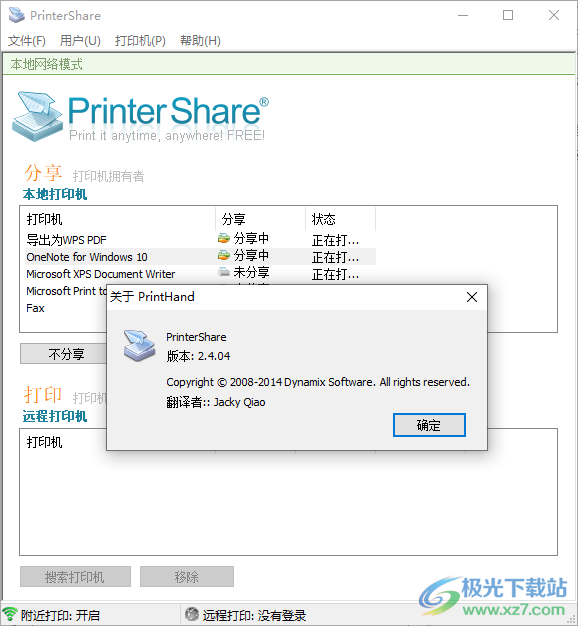
软件功能
1、适用于表格、多标签打印、系列号打印。嵌入各种模板、标志、外框、条形码。
2、自定编写标签内容,可随意形成文本、英文字母、数据、标志等。
3、可自动识别放置在机械设备中的标签规格型号,并在编写页面上显示信息。
4、将打印好的文件自动存储到记录中,可以存储设计方案中的标签数据信息。
5、通过Wi-Fi、蓝牙和USB直接打印(PDFS、文档、照片等)。
6、无限远程打印。无需购买打印页数或订购软件即可接收终端(Windows或Mac)。
7、打印到Windows(SMB/CIFS)共享打印机或Mac共享打印机。
8、趣味打印界面简单,使用方便,支持绑定各种数据文件,内置Logo图片。
9、用户可以通过WiFi、蓝牙、USB接口或互联网直接从安卓设备打印文件。
10、不仅提供打印、复印、名片、传单、展示架、卷轴、照片、装订、横幅等功能服务,还支持各种打印机的连接。
11、支持多尺寸照片、剪辑、对比度等照片编辑功能,智能识别系统。
12、打印机可以轻松绑定,无需电脑安装驱动,按照app的指导,一键上传手机文档。
软件特色
1、printershare提供多种语言,可以在软件设置中文界面
2、可以在软件查看全部打印设备,启动软件自动显示当前电脑可以使用的打印机
3、支持分享功能,找到对应的设备就可以将其设置为共享
4、列表上的打印设备都可以设置为共享,其他用户登录软件就可以找到共享设备
5、支持连接验证功能, 可以对使用打印设备的用户设置连接验证方案
6、支持自动将共享的打印机添动加到远程打印机列表中
7、支持打印任务查看功能,可以在软件查看当前添加的任务队列
8、支持大部分打印机品牌,轻松找到电脑已经连接的打印设备,从而立即共享
9、每个用户都可以在软件上将自己的打印设备共享,方便其他设备连接使用
使用说明
1、将printershare直接安装到电脑,点击下一步
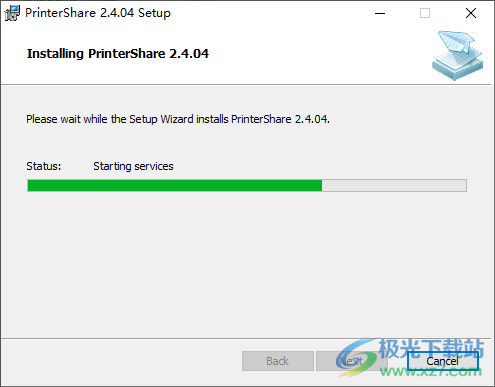
2、这里是软件的登录界面,如果看不懂软件界面内容的话可以预先将软件设置中文
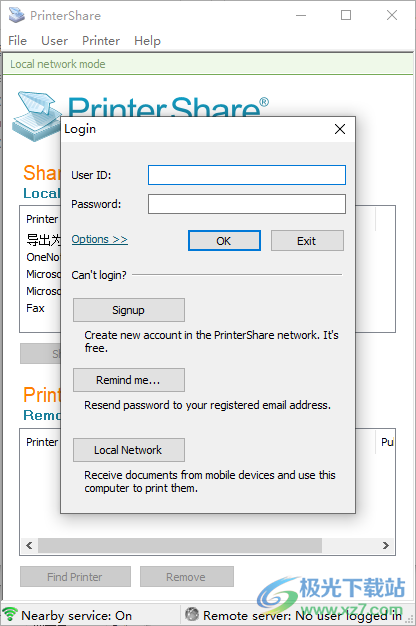
3、如图所示,点击语言设置界面就可以弹出很多国家的语言,选择中文简体
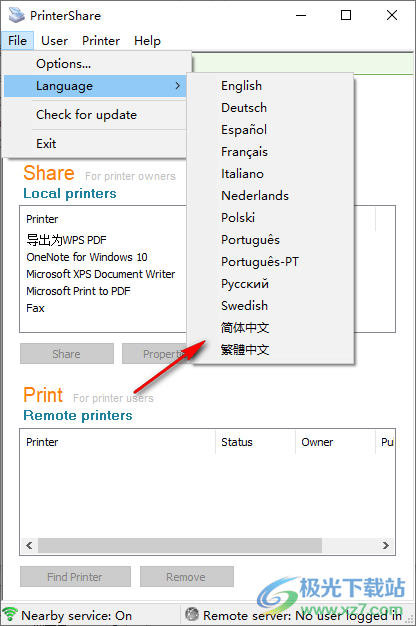
4、如果你有软件账号就可以直接登录,可以选择建立新的账户
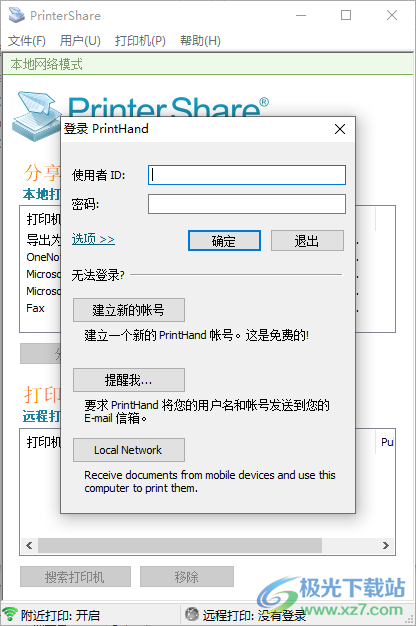
5、显示地址添加界面,注意:当您忘记密码时,PrintHand将会把密码发送至您注册的E-mail由邮箱中,请确保输入的内容正确。
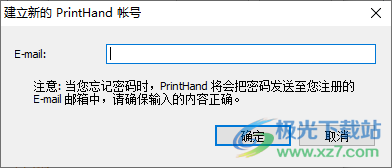
6、程序启动时自动检查更新、取消气泡提示、Automatically delete printed jobs、打印时显示文档发送窗口
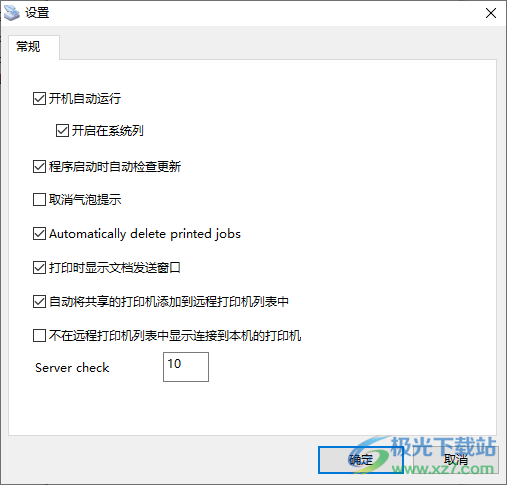
7、显示电脑的打印设备列表,现在就可以将设备设置为分享状态
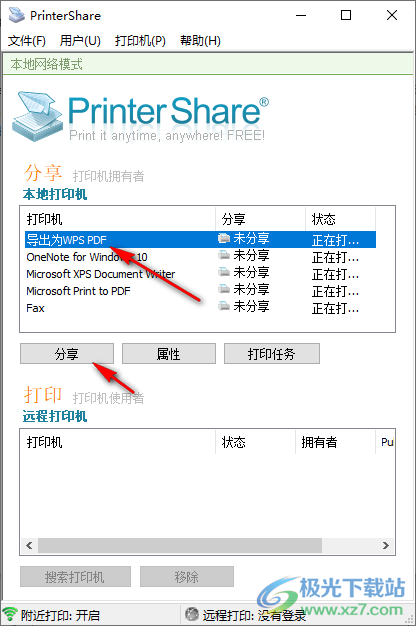
8、显示分享参数设置界面,可以输入新的名字,可以设置位置,可以设置Latitude、Longitude,也支持隐藏打印机,除非输入正确的使用者ID。
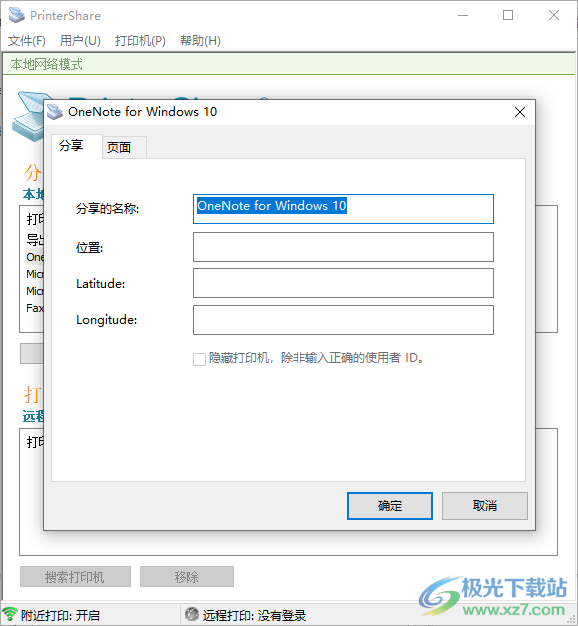
9、页面设置功能,可以在软件上设置打印页面参数,支持信纸、A4等内容设置
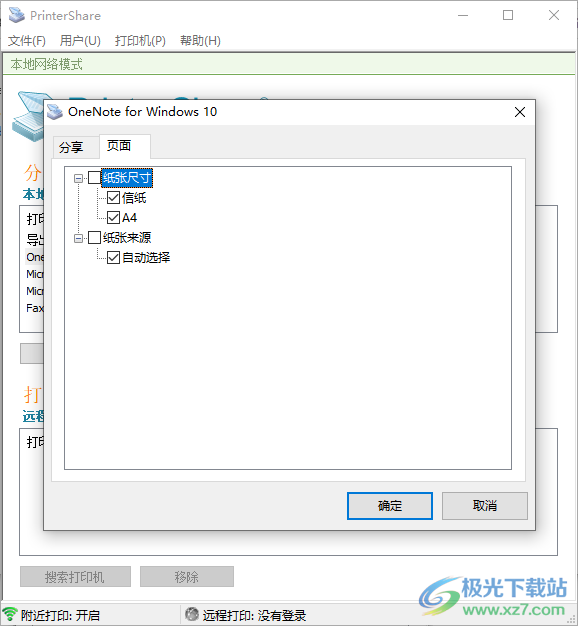
10、这里是打印的任务界面,如果已经添加打印项目就可以在这里显示全部任务
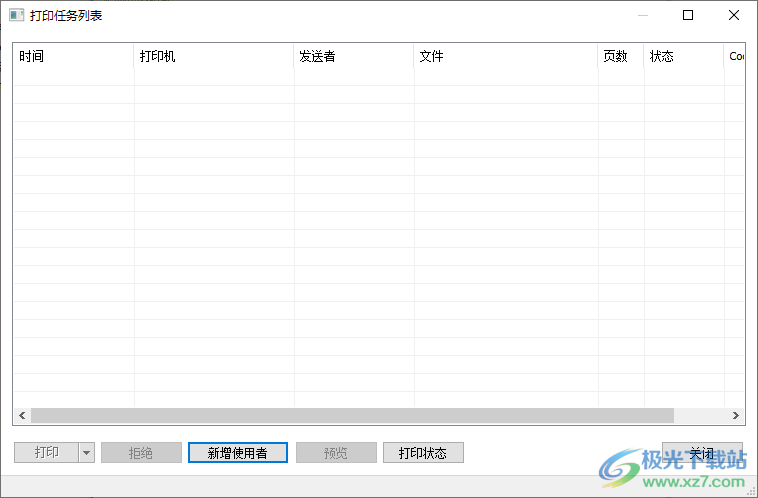
11、顶部是打印机管理功能,可以选择分享打印机,可以选择设置打印验证策略
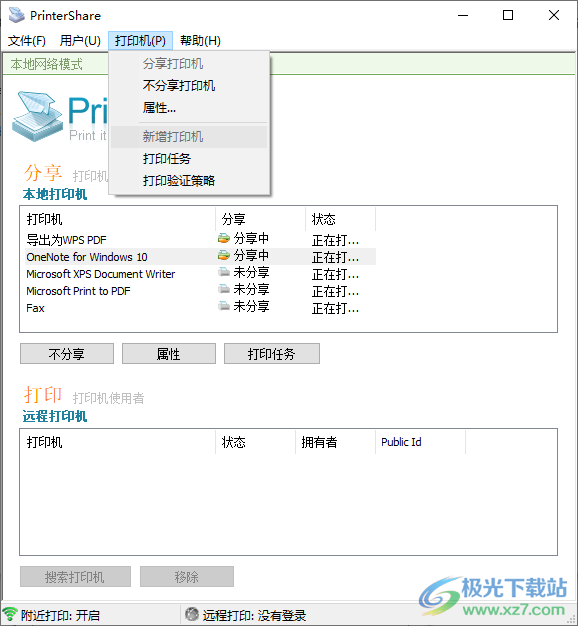
12、这里是使用者列表,可以查看连接请求验证方式,点击添加按钮可以设置新的用户验证方式
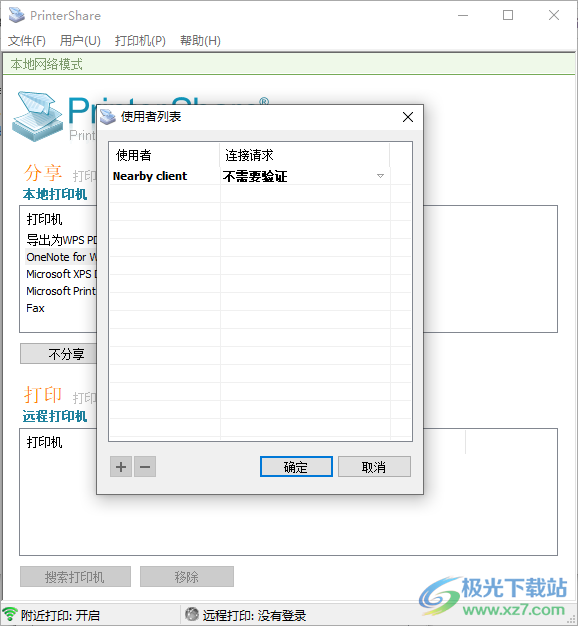
品牌支持
PrinterShare支持各种惠普(HP:officejet、LaserJet、Photosmart、Deskjet等系列)、爱普生 ( Epson:Artisan、WorkForce、Stylus等系列)、佳能(Canon: PIXMA MP/MX/MG等系列)、兄弟(Brother) 、柯达(Kodak)、三星(Samsung)、戴尔(Dell)、利盟(Lexmark)、京瓷(Kyocera)以及其他打印机,包括可联网的老式打印机。
下载地址
- Pc版
printershare电脑中文版 v2.4.04 官方版
本类排名
本类推荐
装机必备
换一批- 聊天
- qq电脑版
- 微信电脑版
- yy语音
- skype
- 视频
- 腾讯视频
- 爱奇艺
- 优酷视频
- 芒果tv
- 剪辑
- 爱剪辑
- 剪映
- 会声会影
- adobe premiere
- 音乐
- qq音乐
- 网易云音乐
- 酷狗音乐
- 酷我音乐
- 浏览器
- 360浏览器
- 谷歌浏览器
- 火狐浏览器
- ie浏览器
- 办公
- 钉钉
- 企业微信
- wps
- office
- 输入法
- 搜狗输入法
- qq输入法
- 五笔输入法
- 讯飞输入法
- 压缩
- 360压缩
- winrar
- winzip
- 7z解压软件
- 翻译
- 谷歌翻译
- 百度翻译
- 金山翻译
- 英译汉软件
- 杀毒
- 360杀毒
- 360安全卫士
- 火绒软件
- 腾讯电脑管家
- p图
- 美图秀秀
- photoshop
- 光影魔术手
- lightroom
- 编程
- python
- c语言软件
- java开发工具
- vc6.0
- 网盘
- 百度网盘
- 阿里云盘
- 115网盘
- 天翼云盘
- 下载
- 迅雷
- qq旋风
- 电驴
- utorrent
- 证券
- 华泰证券
- 广发证券
- 方正证券
- 西南证券
- 邮箱
- qq邮箱
- outlook
- 阿里邮箱
- icloud
- 驱动
- 驱动精灵
- 驱动人生
- 网卡驱动
- 打印机驱动
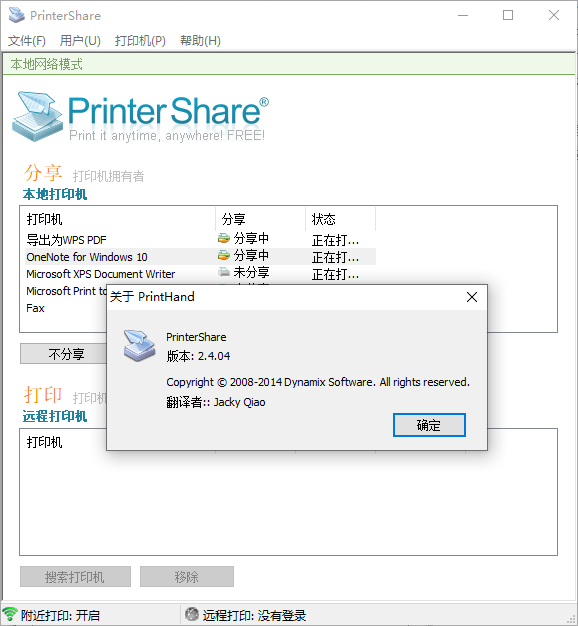



































网友评论